响应式下拉菜单设计技巧分享
本文深入探讨了**CSS响应式下拉菜单布局技巧**,着重解决下拉菜单展开时下方内容重叠以及收起时无法自动复位的常见问题。传统方案常使用`position: absolute`导致下拉菜单脱离文档流,影响布局。**核心在于避免绝对定位,让下拉内容参与文档流**,通过控制`display`属性实现动态调整内容区域,确保页面布局的流畅性和响应性。本文提供优化后的CSS代码,移除绝对定位,并配合JavaScript实现下拉菜单的展开与收起,同时强调了理解CSS文档流的重要性,为开发者构建稳健的前端交互组件提供实用指导。

引言与问题分析
在网页设计中,下拉菜单是一种常见的交互元素。然而,在实现下拉菜单时,开发者常会遇到一个布局挑战:当下拉菜单展开时,其下方的内容元素无法自动向下移动以腾出空间,导致下拉内容与下方元素重叠;当下拉菜单收起时,下方元素也无法自动回到原位。这通常是由于对下拉菜单内容使用了不恰当的CSS定位属性所致。
具体来说,当一个元素被赋予position: absolute;属性时,它会脱离正常的文档流。这意味着它不再占据页面上的任何空间,其他元素在布局时会忽略它的存在。因此,即使下拉菜单内容被设置为可见,它也不会“推动”下方的元素,从而造成视觉上的重叠。为了实现下拉菜单展开时下方内容自动下移,收起时自动上移的效果,我们需要确保下拉菜单内容在显示时能够参与到正常的文档流中。
核心解决方案:回归文档流
解决此问题的关键在于移除下拉菜单内容上的绝对定位,让其在显示时能够占据空间并影响周围元素的布局。通过简单地切换display属性,我们可以控制下拉菜单是否参与文档流。
CSS优化
首先,我们需要调整dropdown-content类的CSS样式。原始代码中,dropdown-content被设置为position: absolute;,并配合top, left, transform等属性进行定位。这些属性使得下拉菜单脱离了文档流。要解决问题,我们应移除这些定位属性。
以下是优化后的CSS代码片段,其中关键的改动已用注释标出:
.dropdown-content {
display: none; /* 初始状态隐藏 */
/* COMMENTED OUT: 移除绝对定位及其相关属性 */
/* position: absolute; */
min-width: 160px;
z-index: 1; /* 确保在其他内容之上显示 */
/* COMMENTED OUT: 移除绝对定位相关的位置调整 */
/* top: 70%;
left: 50%;
transform: translate(-50%, -50%);
left: 49%; */
}
.dropdown-content li {
display: block; /* 确保列表项垂直排列 */
}
.items-below-dropdown {
position: relative; /* 保持相对定位,但移除不必要的margin-top */
/* COMMENTED OUT: 移除手动调整的margin-top */
/* margin-top: 400px; */
}
/* 同样,为了更简洁的布局,如果不需要绝对定位,可以移除以下样式 */
.card .number,
.card .letter {
/* COMMENTED OUT: 移除绝对定位及其相关属性 */
/* position: absolute;
top: 50%;
left: 10%;
transform: translate(-50%, -50%); */
font-size: 48px;
font-weight: bold;
}通过移除dropdown-content上的position: absolute;,当其display属性从none切换到block时,它将作为正常的块级元素占据空间,并自动推动其下方的.items-below-dropdown元素向下移动。同样,当它被隐藏时,其占据的空间消失,下方元素便会回到原位。items-below-dropdown上的margin-top也因不再需要手动补偿下拉菜单的高度而应被移除。
JavaScript逻辑
JavaScript在此方案中的作用是切换下拉菜单的显示状态。通过简单地将dropdown.style.display在'block'和'none'之间切换,我们就能控制下拉菜单的可见性及其对页面布局的影响。
以下是保持不变的JavaScript代码:
function toggleDropdown(id) {
var dropdown = document.getElementById(id);
dropdown.style.display = dropdown.style.display === 'block' ? 'none' : 'block';
}
document.addEventListener('click', function(event) {
var dropdown = document.getElementById('introduction-dropdown');
var trigger = document.querySelector('.dropdown');
// 如果点击事件发生在下拉菜单触发器外部,则关闭下拉菜单
if (dropdown && trigger && !trigger.contains(event.target) && !dropdown.contains(event.target)) {
dropdown.style.display = 'none';
}
});toggleDropdown函数负责切换指定ID下拉菜单的display属性。document.addEventListener则实现了点击下拉菜单外部区域时自动关闭菜单的功能,这增强了用户体验。
完整示例代码
结合上述优化,以下是完整的HTML、CSS和JavaScript代码,用于实现一个响应式且布局自动调整的下拉菜单。
HTML结构 (保持不变)
HTML结构无需改动,它已经很好地组织了下拉菜单及其下方的内容。
<div class="button-stack">
<li class="dropdown">
<button type="submit" class="card" onclick="toggleDropdown('introduction-dropdown')">
<div class="card-content">
<h2 class="card-title">Introduccion a Haskell</h2>
</div>
<div class="card-divider"></div>
<span class="letter">1</span>
</button>
<ul class="dropdown-content" id="introduction-dropdown">
<li>
<form action="/home" method="post">
<input type="hidden" name="lesson_id" value="1">
<button type="submit" class="card lesson-card">
<div class="card-content">
<h2 class="card-title">Titulo de leccion</h2>
</div>
<div class="card-divider"></div>
<span class="number">1.1</span>
</button>
</form>
</li>
<li>
<form action="/home" method="post">
<input type="hidden" name="lesson_id" value="1">
<button type="submit" class="card lesson-card">
<div class="card-content">
<h2 class="card-title">Titulo de leccion</h2>
</div>
<div class="card-divider"></div>
<span class="number">1.2</span>
</button>
</form>
</li>
<li>
<form action="/home" method="post">
<input type="hidden" name="lesson_id" value="1">
<button type="submit" class="card lesson-card">
<div class="card-content">
<h2 class="card-title">Titulo de leccion</h2>
</div>
<div class="card-divider"></div>
<span class="number">1.3</span>
</button>
</form>
</li>
<li>
<form action="/home" method="post">
<input type="hidden" name="test_id" value="1">
<button type="submit" class="card test-card">
<div class="card-content">
<h2 class="card-title">Test</h2>
<h3 class="card-subtitle">Temas del test</h3>
</div>
<div class="card-divider"></div>
<span class="letter">1.A</span>
</button>
</form>
</li>
</ul>
</li>
<div class="items-below-dropdown">
<li>
<button type="submit" class="card">
<div class="card-content">
<h2 class="card-title">Funciones</h2>
</div>
<div class="card-divider"></div>
<span class="letter">2</span>
</button>
</li>
<li>
<button type="submit" class="card">
<div class="card-content">
<h2 class="card-title">Monadas</h2>
</div>
<div class="card-divider"></div>
<span class="letter">3</span>
</button>
</li>
<li>
<button type="submit" class="card">
<div class="card-content">
<h2 class="card-title">Functores</h2>
</div>
<div class="card-divider"></div>
<span class="letter">4</span>
</button>
</li>
</div>
</div>CSS样式 (优化后)
@import url('font-sets.css');
@import url('common.css');
/* Styles for the dropdown menu */
* {
list-style: none;
}
.dropdown-content {
display: none; /* 初始隐藏 */
/* 移除绝对定位,让其参与文档流 */
/* position: absolute; */
min-width: 160px;
z-index: 1;
/* 移除绝对定位相关位置调整 */
/* top: 70%;
left: 50%;
transform: translate(-50%, -50%);
left: 49%; */
}
.dropdown-content li {
display: block;
}
.items-below-dropdown {
position: relative;
/* 移除不必要的手动margin-top */
/* margin-top: 400px; */
}
/* Styles for the lesson and test cards */
.button-stack {
margin-top: 20px;
display: flex;
flex-direction: column;
align-items: center;
}
.card {
background-color: var(--primary-color);
color: var(--text-color);
position: relative; /* 保持相对定位以便内部元素定位,如果需要 */
width: 700px;
height: 113px;
border-radius: 15px;
border: none;
box-shadow: 0px 4px 8px rgba(0, 0, 0, 0.1);
font-size: 24px;
display: flex;
justify-content: center;
align-items: center;
margin-bottom: 20px;
cursor: pointer;
transition: transform 0.2s;
}
.card:hover {
transform: scale(1.15);
}
.card::before {
content: "";
position: absolute;
top: 10%;
bottom: 10%;
left: 20%;
transform: translateX(-50%);
width: 2px;
background-color: var(--text-color);
}
.card .number,
.card .letter {
/* 移除绝对定位,让其根据父元素布局 */
/* position: absolute;
top: 50%;
left: 10%;
transform: translate(-50%, -50%); */
font-size: 48px;
font-weight: bold;
}
.card-content {
width: 55%;
padding: 0 20px;
display: flex;
flex-direction: column;
justify-content: center;
align-items: flex-start;
}
.card-title {
font-size: 25px;
font-weight: bold;
margin-bottom: 10px;
}
.card-subtitle {
font-size: 18px;
color: var(--text-color);
}
.lesson-card {
width: 600px;
height: 90px;
background: var(--primary-color);
color: var(--text-color);
}
.test-card {
width: 600px;
height: 90px;
background: var(--accent-color);
color: var(--text-color);
}JavaScript逻辑 (保持不变)
function toggleDropdown(id) {
var dropdown = document.getElementById(id);
dropdown.style.display = dropdown.style.display === 'block' ? 'none' : 'block';
}
document.addEventListener('click', function(event) {
var dropdown = document.getElementById('introduction-dropdown');
var trigger = document.querySelector('.dropdown');
if (dropdown && trigger && !trigger.contains(event.target) && !dropdown.contains(event.target)) {
dropdown.style.display = 'none';
}
});注意事项与最佳实践
- 理解文档流: 这是解决此类布局问题的核心。当元素需要占据空间并影响周围布局时,应尽量避免使用position: absolute。static(默认)和relative定位的元素会保留在文档流中。
- display: none与visibility: hidden:
- display: none;会使元素完全从文档流中移除,不占据任何空间,这是实现下拉菜单自动推移效果的关键。
- visibility: hidden;会隐藏元素,但元素仍然占据其原有的空间,不会影响下方元素的布局。
- Flexbox和Grid布局: 对于更复杂的响应式布局,可以考虑使用CSS Flexbox或Grid布局。它们提供了更强大、更灵活的方式来组织和排列页面元素,通常能更好地处理动态内容。
- 可访问性: 在实现下拉菜单时,除了视觉效果,还应考虑其可访问性。例如,确保键盘用户可以通过Tab键导航到下拉菜单项,并使用Enter键或空格键激活它们。这通常需要添加WAI-ARIA属性。
- 动画效果: 如果希望下拉菜单展开和收起时有平滑的动画效果,可以使用CSS transition属性结合max-height或opacity等属性,而不是直接切换display属性,因为display属性不支持过渡。但若要保持文档流的自动推移,max-height是一个不错的选择,从0过渡到一个足够大的值。
总结
通过移除下拉菜单内容上不必要的position: absolute属性,并利用JavaScript切换display属性,我们可以让下拉菜单在展开时自然地融入文档流,自动推动下方内容,并在收起时恢复原位。这种方法不仅解决了布局重叠问题,还使得下拉菜单在不同屏幕尺寸下具有更好的响应性,是构建稳健前端交互组件的重要实践。理解CSS文档流是掌握网页布局的关键,它能帮助开发者更有效地解决各种布局挑战。
理论要掌握,实操不能落!以上关于《响应式下拉菜单设计技巧分享》的详细介绍,大家都掌握了吧!如果想要继续提升自己的能力,那么就来关注golang学习网公众号吧!
 PHP调用天气API实战教程
PHP调用天气API实战教程
- 上一篇
- PHP调用天气API实战教程
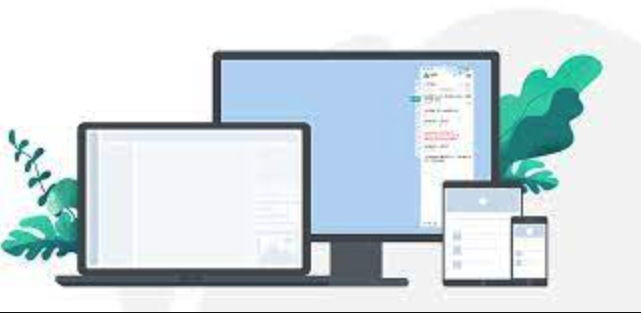
- 下一篇
- Snipaste添加放大镜效果教程详解
-

- 文章 · 前端 | 4分钟前 |
- Tailwindline-clamp文本截断问题解析
- 194浏览 收藏
-

- 文章 · 前端 | 14分钟前 | 安全性 target="_blank" HTML链接 rel="noopener" 新窗口打开
- HTML链接新窗口打开设置方法
- 320浏览 收藏
-

- 文章 · 前端 | 15分钟前 |
- CSS引入方式及性能优化技巧
- 175浏览 收藏
-

- 文章 · 前端 | 18分钟前 |
- 获取设备方向的JavaScript方法有哪些
- 135浏览 收藏
-

- 文章 · 前端 | 23分钟前 |
- overflow作用及控制方法详解
- 364浏览 收藏
-

- 文章 · 前端 | 31分钟前 |
- AJAX表单构建指南:状态与反馈管理
- 162浏览 收藏
-

- 文章 · 前端 | 37分钟前 |
- JavaScriptreduce方法使用教程
- 361浏览 收藏
-

- 文章 · 前端 | 42分钟前 | CSSGrid display:grid 间距 项目定位 网格结构
- CSSGrid多行多列布局教程
- 299浏览 收藏
-

- 文章 · 前端 | 46分钟前 | html A标签 href属性 target="_blank" 购物链接
- HTML购物链接怎么加?简单教程分享!
- 410浏览 收藏
-

- 文章 · 前端 | 50分钟前 | TypeScript 代码健壮性 类型约束 函数契约编程 运行时断言
- 函数契约编程:类型约束与断言验证方法
- 378浏览 收藏
-

- 前端进阶之JavaScript设计模式
- 设计模式是开发人员在软件开发过程中面临一般问题时的解决方案,代表了最佳的实践。本课程的主打内容包括JS常见设计模式以及具体应用场景,打造一站式知识长龙服务,适合有JS基础的同学学习。
- 543次学习
-

- GO语言核心编程课程
- 本课程采用真实案例,全面具体可落地,从理论到实践,一步一步将GO核心编程技术、编程思想、底层实现融会贯通,使学习者贴近时代脉搏,做IT互联网时代的弄潮儿。
- 516次学习
-

- 简单聊聊mysql8与网络通信
- 如有问题加微信:Le-studyg;在课程中,我们将首先介绍MySQL8的新特性,包括性能优化、安全增强、新数据类型等,帮助学生快速熟悉MySQL8的最新功能。接着,我们将深入解析MySQL的网络通信机制,包括协议、连接管理、数据传输等,让
- 500次学习
-

- JavaScript正则表达式基础与实战
- 在任何一门编程语言中,正则表达式,都是一项重要的知识,它提供了高效的字符串匹配与捕获机制,可以极大的简化程序设计。
- 487次学习
-

- 从零制作响应式网站—Grid布局
- 本系列教程将展示从零制作一个假想的网络科技公司官网,分为导航,轮播,关于我们,成功案例,服务流程,团队介绍,数据部分,公司动态,底部信息等内容区块。网站整体采用CSSGrid布局,支持响应式,有流畅过渡和展现动画。
- 485次学习
-

- ChatExcel酷表
- ChatExcel酷表是由北京大学团队打造的Excel聊天机器人,用自然语言操控表格,简化数据处理,告别繁琐操作,提升工作效率!适用于学生、上班族及政府人员。
- 3200次使用
-

- Any绘本
- 探索Any绘本(anypicturebook.com/zh),一款开源免费的AI绘本创作工具,基于Google Gemini与Flux AI模型,让您轻松创作个性化绘本。适用于家庭、教育、创作等多种场景,零门槛,高自由度,技术透明,本地可控。
- 3413次使用
-

- 可赞AI
- 可赞AI,AI驱动的办公可视化智能工具,助您轻松实现文本与可视化元素高效转化。无论是智能文档生成、多格式文本解析,还是一键生成专业图表、脑图、知识卡片,可赞AI都能让信息处理更清晰高效。覆盖数据汇报、会议纪要、内容营销等全场景,大幅提升办公效率,降低专业门槛,是您提升工作效率的得力助手。
- 3443次使用
-

- 星月写作
- 星月写作是国内首款聚焦中文网络小说创作的AI辅助工具,解决网文作者从构思到变现的全流程痛点。AI扫榜、专属模板、全链路适配,助力新人快速上手,资深作者效率倍增。
- 4551次使用
-

- MagicLight
- MagicLight.ai是全球首款叙事驱动型AI动画视频创作平台,专注于解决从故事想法到完整动画的全流程痛点。它通过自研AI模型,保障角色、风格、场景高度一致性,让零动画经验者也能高效产出专业级叙事内容。广泛适用于独立创作者、动画工作室、教育机构及企业营销,助您轻松实现创意落地与商业化。
- 3821次使用
-
- JavaScript函数定义及示例详解
- 2025-05-11 502浏览
-
- 优化用户界面体验的秘密武器:CSS开发项目经验大揭秘
- 2023-11-03 501浏览
-
- 使用微信小程序实现图片轮播特效
- 2023-11-21 501浏览
-
- 解析sessionStorage的存储能力与限制
- 2024-01-11 501浏览
-
- 探索冒泡活动对于团队合作的推动力
- 2024-01-13 501浏览





